वीडियो रीसाइज़र
तुरंत वीडियो को किसी भी फॉर्मेट में रीसाइज करें। क्षैतिज वीडियो को लंबवत वीडियो में बदलें जो हर स्क्रीन पर बिल्कुल फिट हो—ऑनलाइन और मुफ्त।
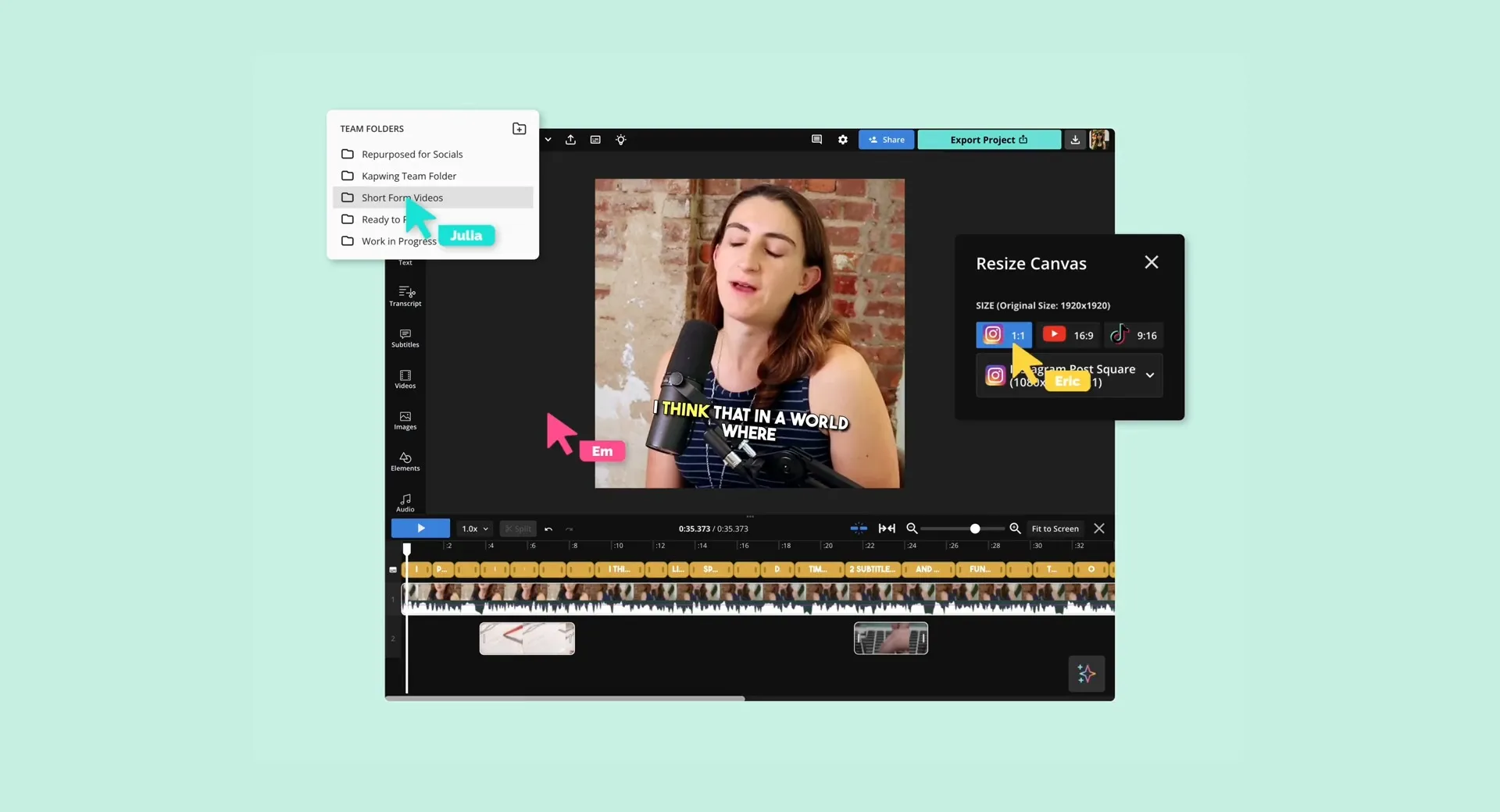
हर सोशल मीडिया के लिएवीडियो का आकार बदलें
Kapwing का वीडियो रीसाइज़र आपको YouTube, Instagram, Facebook, TikTok, और Linkedin के लिए वीडियो को रीसाइज़ करने के लिए अंतर्निहित प्रीसेट आस्पेक्ट अनुपात प्रदान करता है।
वीडियो को अपने पसंदीदा फॉर्मेट में आसानी से बदलें
अपने ब्रांड के लिए हर प्लेटफॉर्म पर वीडियो को कंटेंट में बदल दो। Kapwing TikTok, Instagram, और YouTube जैसे सोशल मीडिया प्लेटफॉर्म के लिए प्रीसेट स्टोर करता है ताकि तुम्हें सही पहलू अनुपात का झंझट न करना पड़े। और हमारी Magic Create सुविधा के साथ, तुम वीडियो को आसानी से रीसाइज कर सकते हो और एक क्लिक में सबटाइटल जोड़ सकते हो।

अपने पसंदीदा आकार और स्टाइल सहेजें
अपने वीडियो को किसी भी सोशल मीडिया पर बिल्कुल परफेक्ट फिट करा दो! इस वीडियो रीसाइज़र की मदद से, तुम अपने वीडियो को TikTok, Instagram, और YouTube जैसे हर प्लेटफॉर्म पर बेहतरीन दिखने के लिए आसानी से बदल सकते हो। अपने वीडियो के फॉर्मेट को आसानी से एडिट करो और उन्हें सीधे अपने वर्कस्पेस में सेव कर लो।
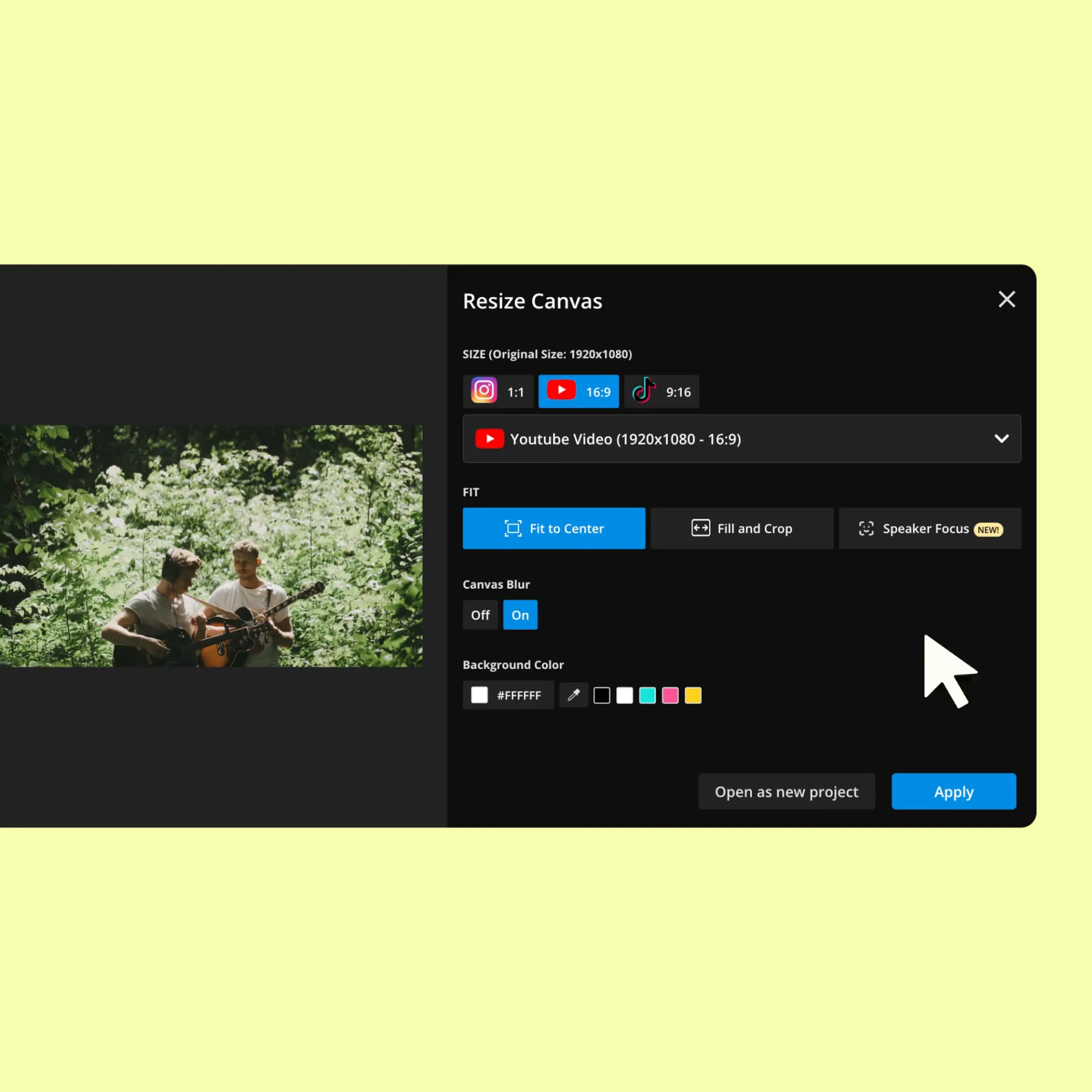
लंबी वीडियो को सोशल मीडिया के लिए छोटे और आकर्षक क्लिप्स में बदल दो!
लंबी सामग्री से क्लिप बनाने में घंटों बिता कर थक गए हो? बस Kapwing में वीडियो अपलोड करो या URL पेस्ट करो। हमारा Repurpose टूल तुम्हारे लिए सोशल मीडिया के लिए तैयार क्लिप बना देगा। उन्हें तुरंत कस्टमाइज़ करने के लिए, एनिमेटेड सबटाइटल का अपना पसंदीदा स्टाइल चुनो और पहलू अनुपात का चयन करो (हमारे पास विभिन्न सोशल प्लेटफॉर्म के लिए स्टोर्ड प्रीसेट हैं)।
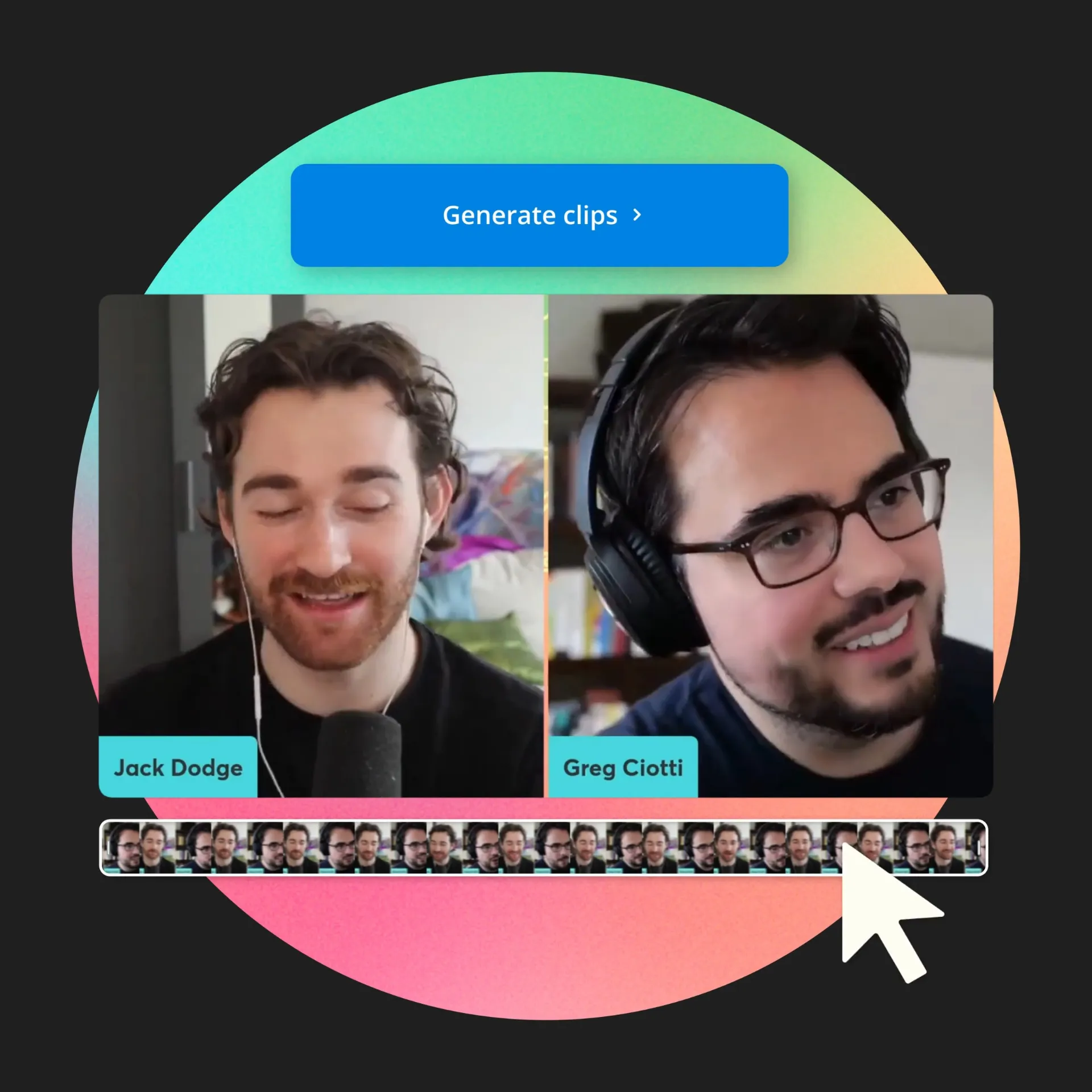


"एक सोशल मीडिया एजेंसी के मालिक के रूप में, मेरे क्लाइंट्स की कई तरह की वीडियो जरूरतें होती हैं। सबटाइटल जोड़ने से लेकर विभिन्न प्लेटफॉर्म्स के लिए वीडियो का साइज बदलने तक, Kapwing हमें ऐसी शानदार सामग्री बनाने में मदद करता है जो लगातार क्लाइंट की अपेक्षाओं से आगे निकलती है।"
वन्नेसिया डार्बी
मोक्सी नैशविले की सीईओ
सामग्री को तेज़ी से पुनर्प्रयोग करें
बिना किसी सीखने की कठिनाई के
अपनी सामग्री का अधिकतम लाभ उठाना एक बड़ी चुनौती है—और ऐसी चुनौती जिसे आपको अकेले नहीं झेलना चाहिए। Kapwing आपके साथ है ताकि आप किसी भी चैनल के लिए क्लिप्स और हाइलाइट्स बना सकें।
एक क्लिक में सबसे बेहतर हाइलाइट्स निकालें
आप हमारे हाइलाइट्स ढूंढें टूल को भी आज़मा सकते हैं क्लिप्स को ऑटो-जनरेट करने के लिए। यह रॉ फुटेज को सोर्स करने और अपने खुद के इफेक्ट्स जोड़ने के लिए बढ़िया है। अपने पसंदीदा हाइलाइट्स चुनें और उन्हें ट्रेनिंग से लेकर मार्केटिंग और उससे भी आगे के लिए ऑप्टिमाइज़ करें। साथ ही, हमारे ब्रांडेड टेम्प्लेट्स के साथ, हर एडिटिंग वर्कफ्लो को तेज करने के लिए अपने पसंदीदा सबटाइटल्स, ट्रांजिशन्स और इफेक्ट्स को सहेजना आसान है।
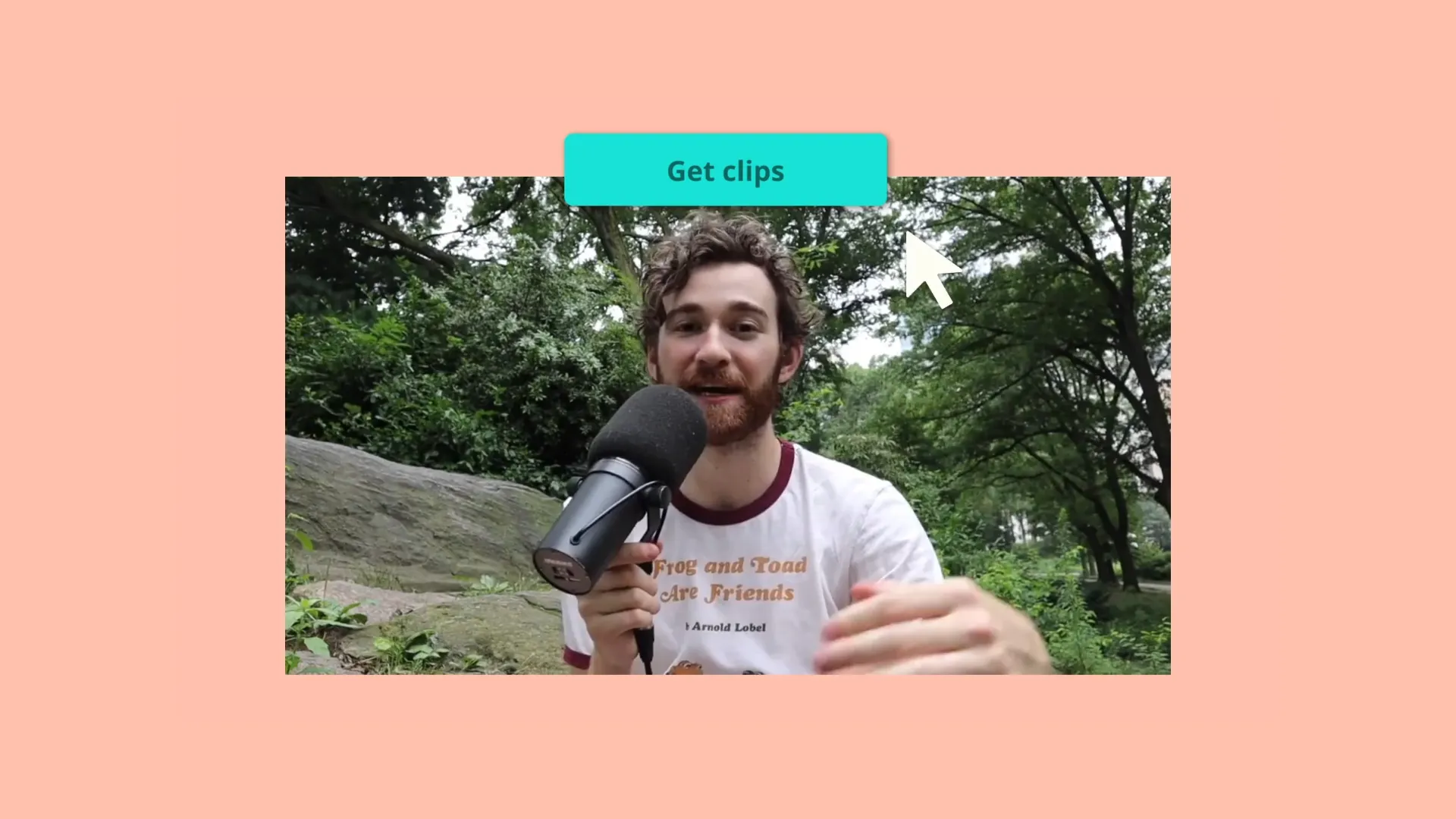
वीडियो को बिना स्पीकर को काटे अपने आप रीसाइज कर लो
जब स्पीकर्स किसी एक तरफ बहुत दूर होते हैं, तो सोशल मीडिया पोस्ट के लिए फुटेज बचाना मुश्किल लगता है। बेहतर खबर! अब आप अपने Speaker Focus टूल से वीडियो का आकार बदल सकते हैं। हर दृश्य में, Kapwing सक्रिय स्पीकर्स पर नज़र रखता है ताकि वे कभी भी फ्रेम से बाहर न हों।
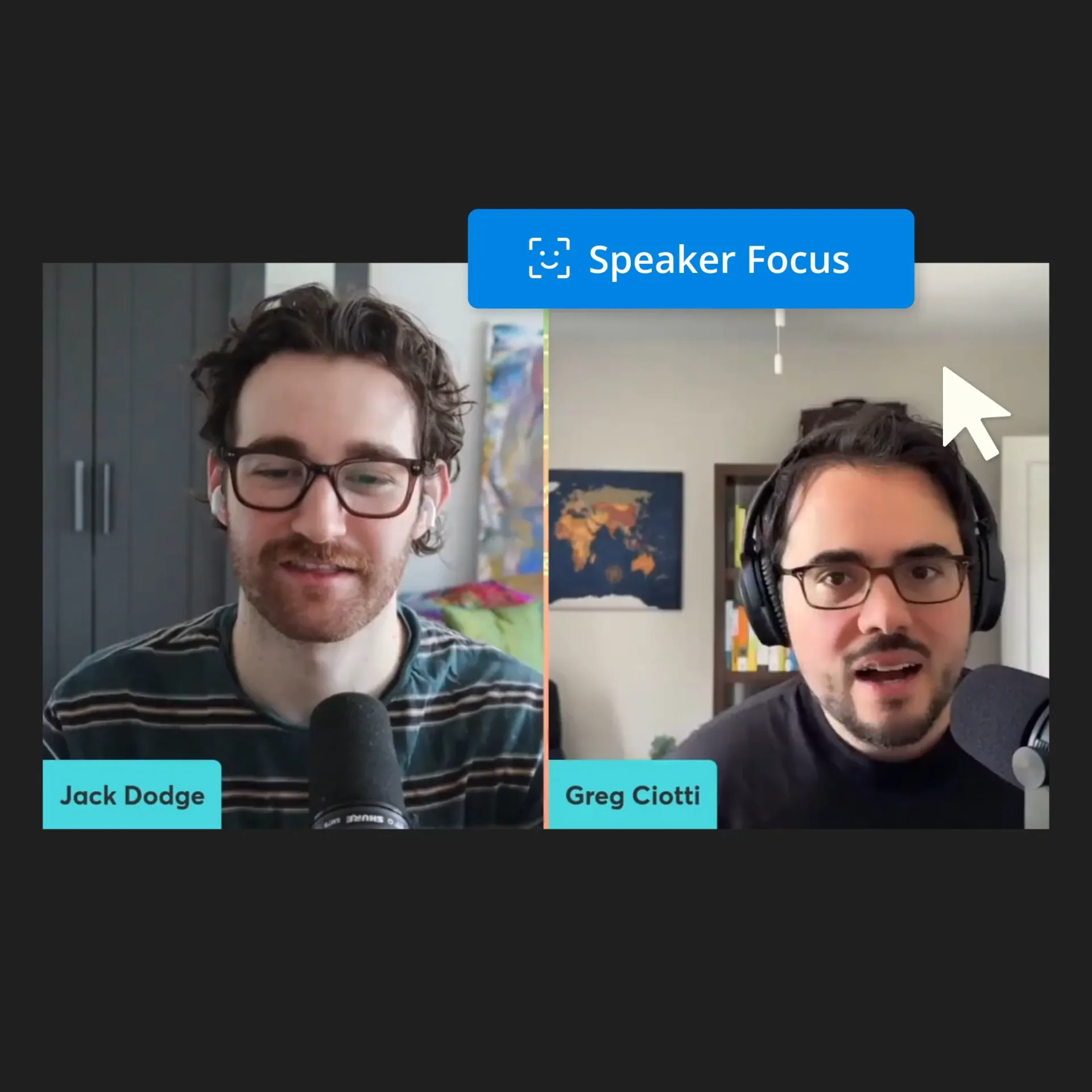

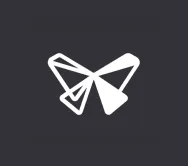
"Kapwing बहुत ही सहज है। हमारे कई मार्केटर्स तुरंत प्लेटफॉर्म पर आ गए और इसका उपयोग कर लिया बिना किसी या बहुत कम निर्देश के।"
यूनिस पार्क
Formlabs में स्टूडियो उत्पादन प्रबंधक
वीडियो का आकार कैसे बदलें
- वीडियो लेयर चुनें
एक नया प्रोजेक्ट शुरू करें और एक वीडियो अपलोड करें। फिर, वीडियो की परत चुनने के लिए उस पर क्लिक करें।
- वीडियो का आकार बदलें
दाईं ओर की साइडबार में "कैनवास का आकार बदलें" पर क्लिक करें। एक पॉपअप विंडो में, कई प्रीसेट आकार अनुपातों में से चुनें: YouTube (16:9), TikTok (9:16), Instagram Stories और Reels (9:16), Facebook पोस्ट (1.19:1), और भी। आप अपना कस्टम आकार और आयाम भी टाइप कर सकते हैं या वीडियो लेयर को स्केल करने के लिए कैनवास को खींच सकते हैं।
- संपादित करें और निर्यात करें
जब आपका वीडियो बिल्कुल सही आकार का हो जाए, तो "प्रोजेक्ट एक्सपोर्ट" पर क्लिक करें। अब आप अपने रीसाइज किए गए वीडियो को देख सकते हैं, डाउनलोड कर सकते हैं, और सोशल मीडिया पर शेयर कर सकते हैं। किसी भी को वीडियो लिंक भेजें जिससे वे रीयल टाइम में देख, एडिट कर, कमेंट कर, कॉपी कर और शेयर कर सकें।
अक्सर पूछे जाने वाले सवाल
वीडियो को बिना गुणवत्ता घटाए या खींचे कैसे रीसाइज़ कर सकता हूँ?
वीडियो की क्वालिटी को बिल्कुल नहीं गिराए, उसका साइज़ बदलने के लिए, Kapwing के वीडियो रीसाइज़ टूल का मज़ा लो। हर क्लिप में एक्टिव स्पीकर्स को अपने आप सेंटर में लाने के लिए Speaker Focus टूल का इस्तेमाल करो। Fit to Center और Fill and Crop टूल तुम्हें बिना किसी तरह के स्ट्रेच के वीडियो का साइज़ बदलने के दो मजेदार विकल्प देते हैं। बस Kapwing के सोशल मीडिया प्रीसेट से सही असपेक्ट रेश्यो चुनो और इन आसान टूल्स के साथ खेलो ताकि तुम्हें बिल्कुल वैसा लुक मिल जाए जैसा तुम चाहते हो।
वीडियो का आस्पेक्ट रेश्यो कैसे बदलूँ?
वीडियो का आकार बदलने के लिए, अपनी सामग्री Kapwing में अपलोड करें या वीडियो का लिंक पेस्ट करें। फिर "कैनवास का आकार बदलें" पर टैप करें और सही आकार या सोशल मीडिया प्लेटफॉर्म चुनें जिसके लिए आप कंटेंट बना रहे हैं। Kapwing फिर आपके वीडियो को रीसाइज करने के कई मजेदार तरीके देगा, जैसे सेंटर में फिट, भरना और काटना, और स्पीकर पर फोकस, ताकि आप अपने कंटेंट पर ज़ूम कर सकें या मार्जिन जोड़ सकें। Kapwing के साथ, आप आसानी से विभिन्न रीसाइजिंग विकल्पों को आजमा सकते हैं और अपना पसंदीदा चुन सकते हैं।
सोशल मीडिया के लिए वीडियो को रीसाइज करने का सबसे बढ़िया टूल क्या है?
Kapwing सोशल मीडिया के लिए वीडियो रीसाइज करने का सबसे बढ़िया प्लेटफॉर्म है क्योंकि यह प्रीसेट स्टोर करता है ताकि तुम्हें सही पहलू अनुपात याद रखने की झंझट न हो। Magic Create टूल के साथ, तुम एक ही क्लिक में सोशल मीडिया के लिए वीडियो का आकार बदल और सबटाइटल कर सकते हो। Kapwing तुम्हारी लंबी सामग्री को फिर से इस्तेमाल करने में भी मदद करता है, जो अपने आप सोशल मीडिया के लिए तैयार क्लिप बना देता है।
इंस्टाग्राम पर अपनी कहानी में फिट करने के लिए मैं अपने वीडियो का आकार कैसे बदल सकता हूँ?
Instagram Stories के लिए वीडियो का आकार बदलने के लिए, Kapwing के मुफ्त ऑनलाइन वीडियो एडिटर का इस्तेमाल करो। अपना वीडियो अपलोड करो या URL पेस्ट करो, "Resize Canvas" पर क्लिक करो, और "Instagram Story" चुनो। फिर तुम ट्रांसक्रिप्ट टेक्स्ट को एडिट करके वीडियो को आसानी से छोटा कर सकते हो। इसके बाद, अपनी पसंदीदा सबटाइटल और इफेक्ट्स जोड़ो। या, हमारे Repurpose टूल का उपयोग करके लंबे वीडियो से अपने आप छोटे क्लिप बनाओ और अपने पसंदीदा को Instagram Stories पर पोस्ट करो।
Kapwing में क्या अलग है?
Kapwing किसी भी आकार की टीमों के लिए मुफ्त में उपयोग करने योग्य है। हम अतिरिक्त सुविधाओं, स्टोरेज और सहायता के साथ भुगतान योजनाएं भी प्रदान करते हैं।